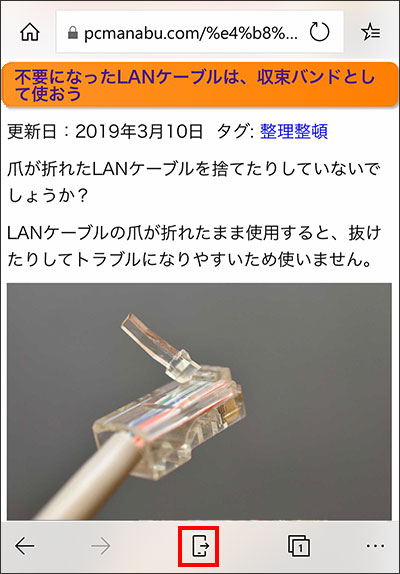2018年10月4日に執筆した時点では、iPhone未対応などイマイチでしたが、いよいよ対応しましたので大幅に見直しました。
Mac・iPadでは、iPhoneと連携してSMSメッセージを送付することが可能です。
とても便利ですが、気持ち悪いです。近くにある端末だけSMS連携してメッセージが表示されるとのこと。
Windows 10 October 2018 Updateから、パソコンでも連携したスマートフォンのSMSを送信することができるようになりました。
わざわざスマートフォンを取り出さなくてもパソコンから返信できます。
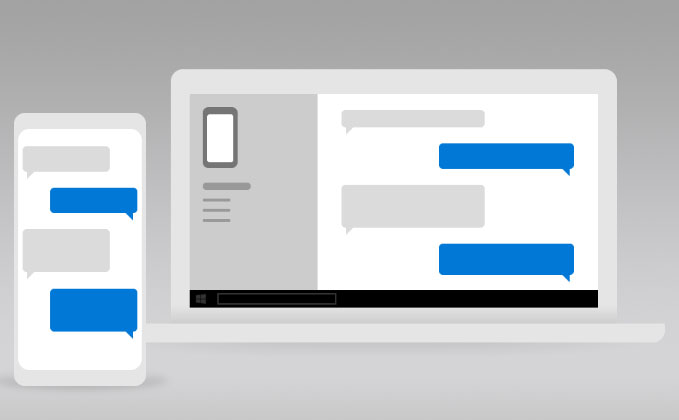
動作条件
Android 7.0 以降かiPhone
Windows 10 Version 1803 以降(2018年春提供)が実行されている PC
スマホは Wi-Fi に、PC はインターネットに接続されている必要があります。
セットアップ方法
Windows 10で「Microsoft アカウント」にサインインします。
「スマホ同期」アプリを起動します。「スタート」のさ行にあります。スタートボタンをクリックして探すか、検索するところに「スマホ同期」と入力してください。
※Windows 10の標準アプリです
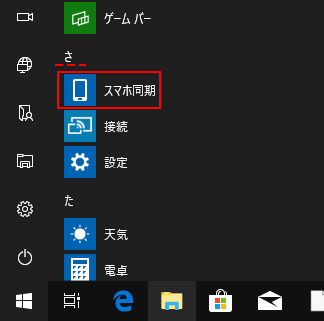
起動できましたら、該当するスマホの種類を選択し、「開始」をクリックします。
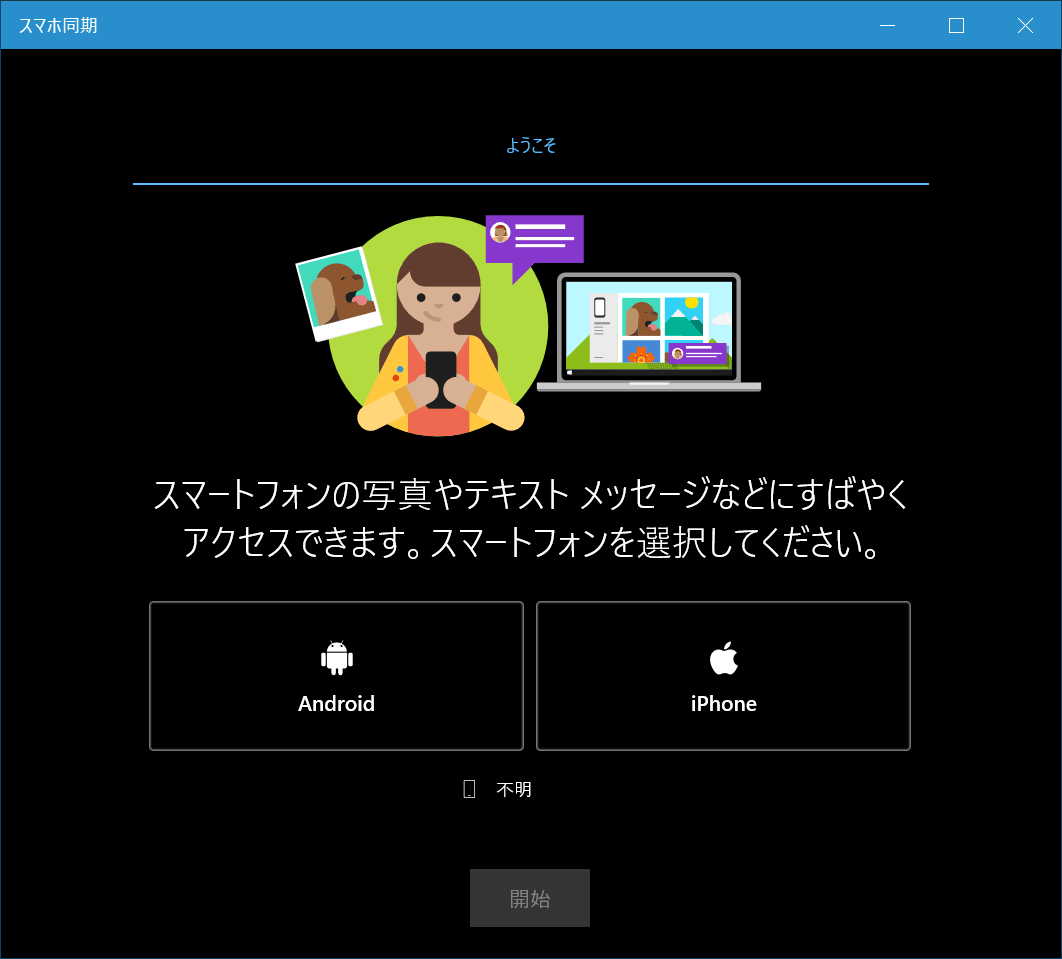
iPhoneの場合
iPhoneを選択し、「開始」をクリックします。
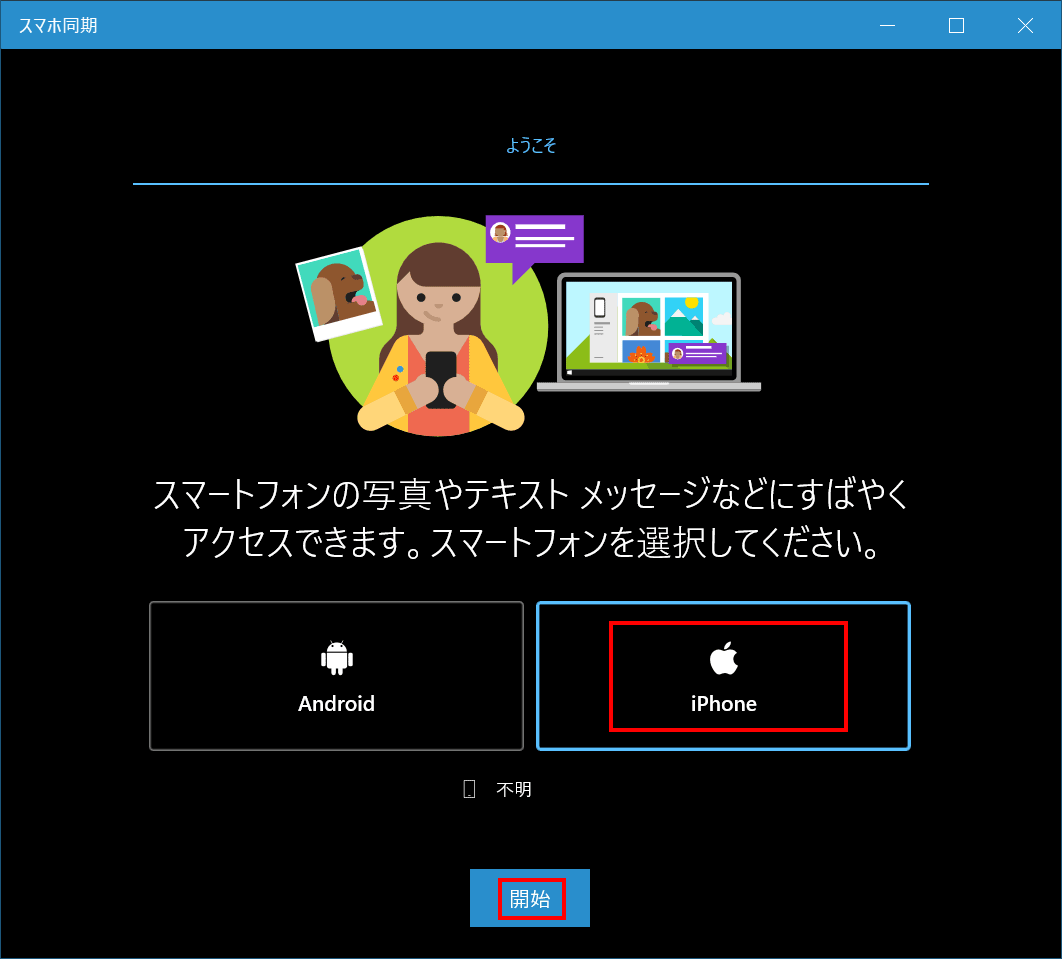
「スマートフォンをリンクする」をクリックします。
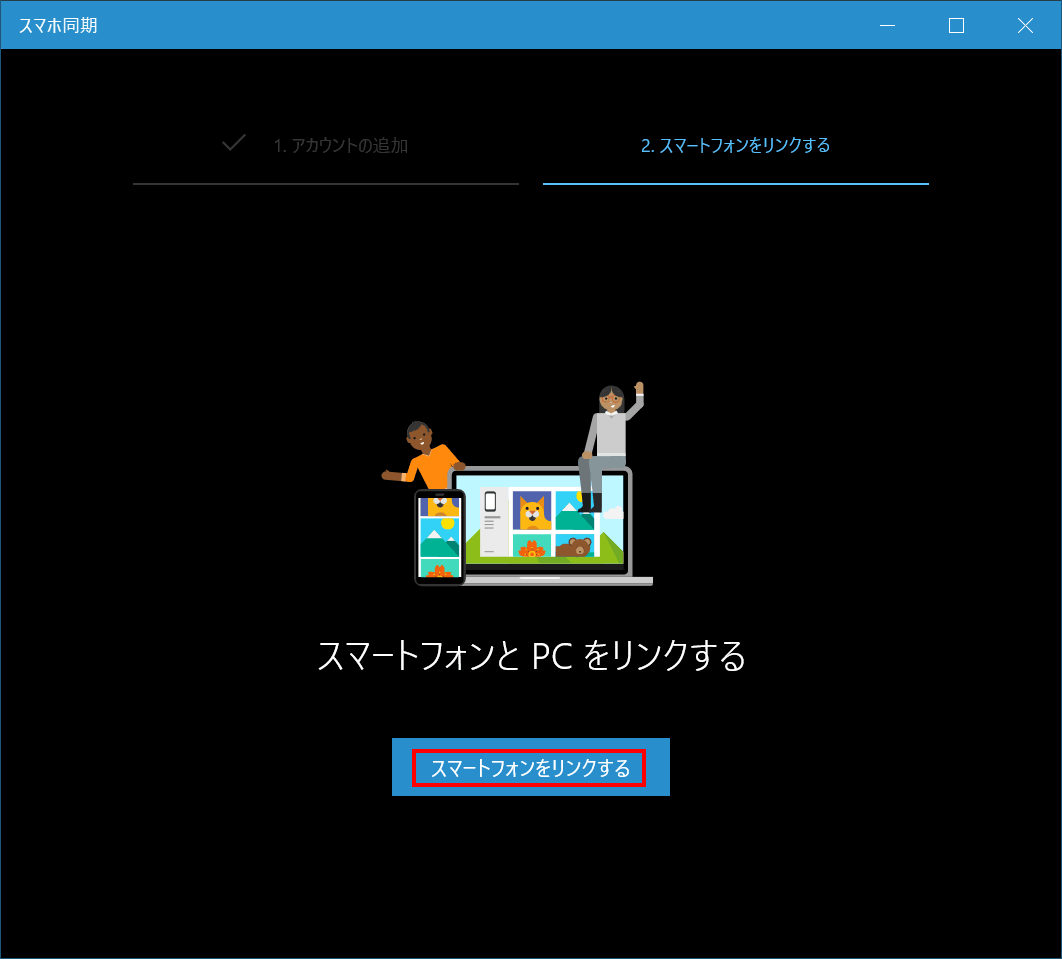
スマホの電話番号を入力して「送信」を押します。
※ここからダークモードに対応していないため、白地になります。
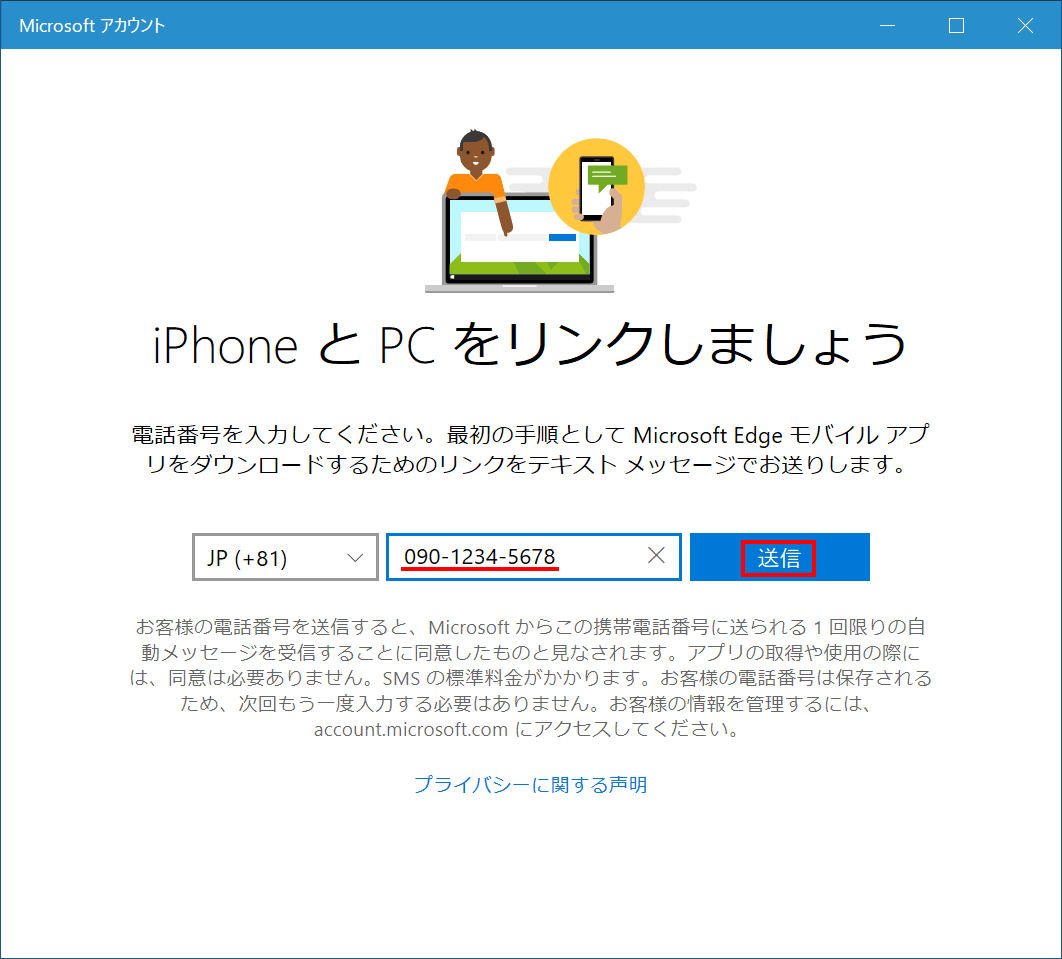
「閉じる」ボタンをクリックします。

iPhoneに移動します。タップします。
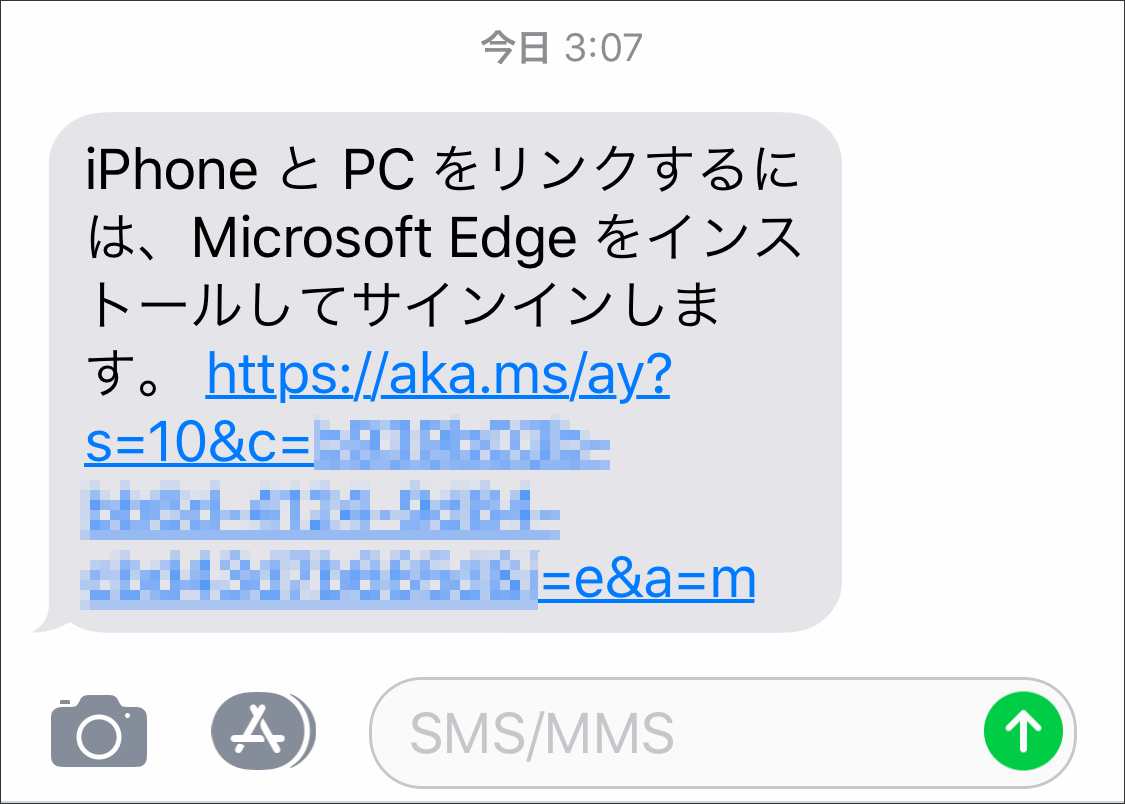
iPhoneの場合は、「Microsoft Edge for iPhone」に移動します。
※Androidの場合は、「Android 向けスマホ同期管理アプリ」です
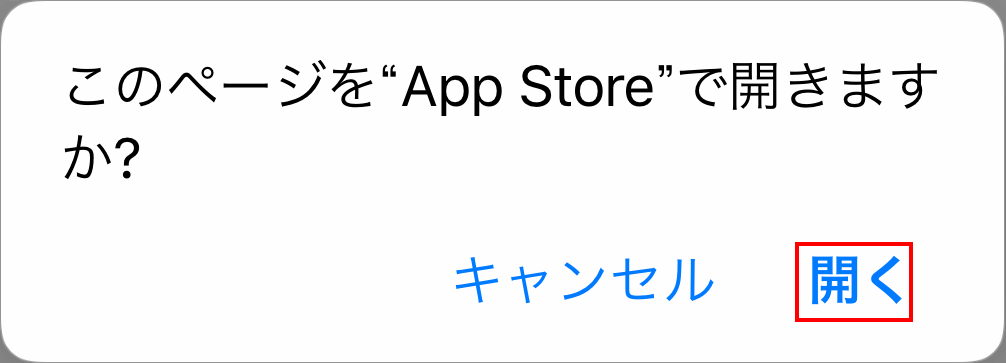
「入手」をタップし、開きます。
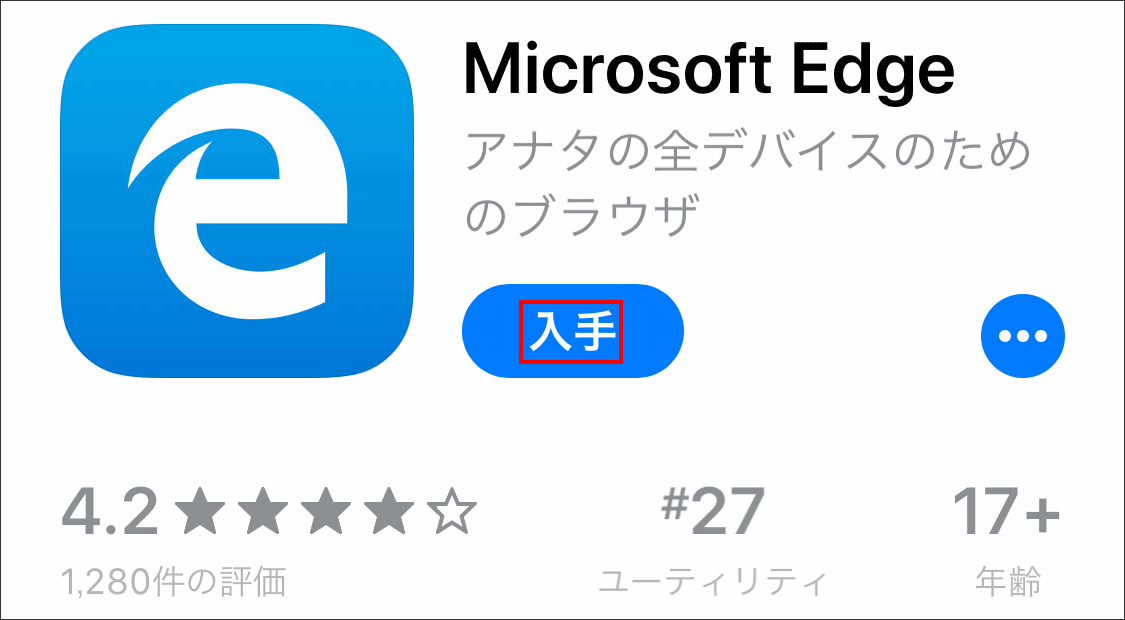
「Microsoftアカウントでサインイン」をクリックします。
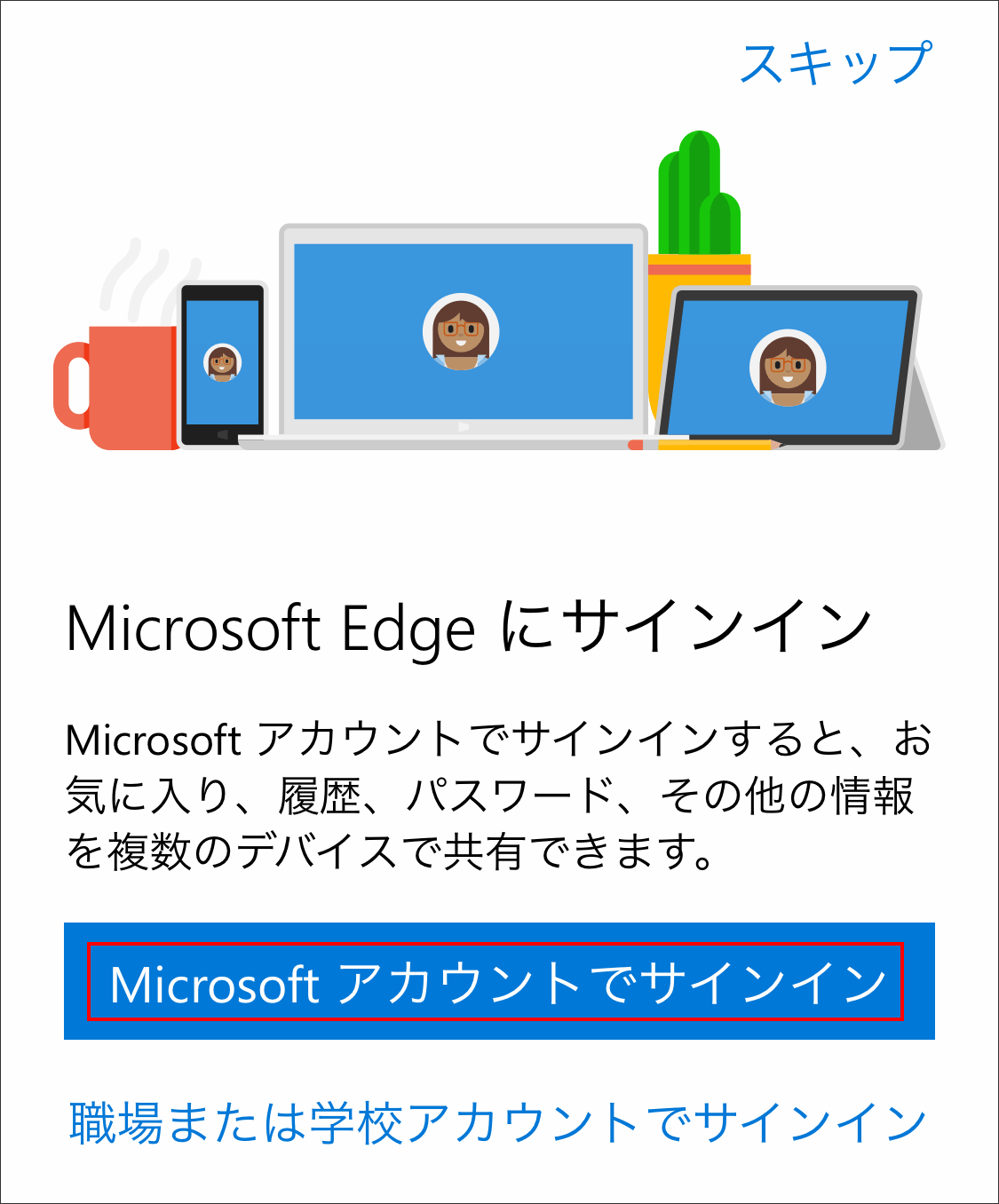
マイクロソフトアカウントを入力して、「次へ」をタップします。
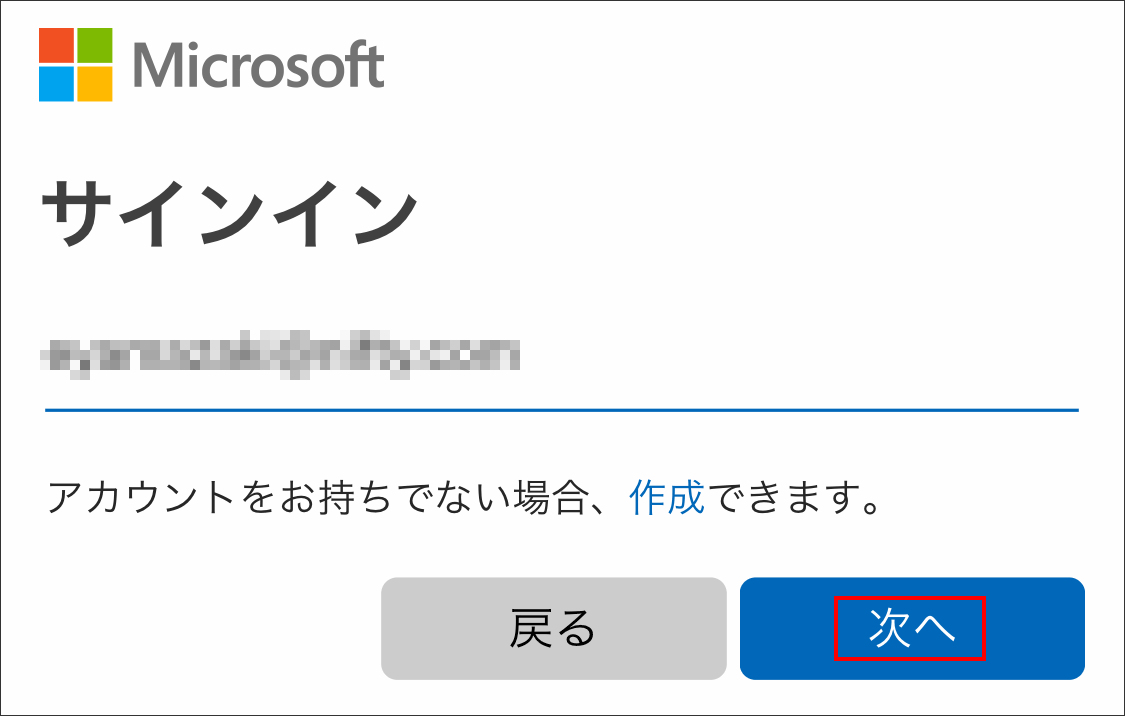
パスワードを入力して「サインイン」をタップします。
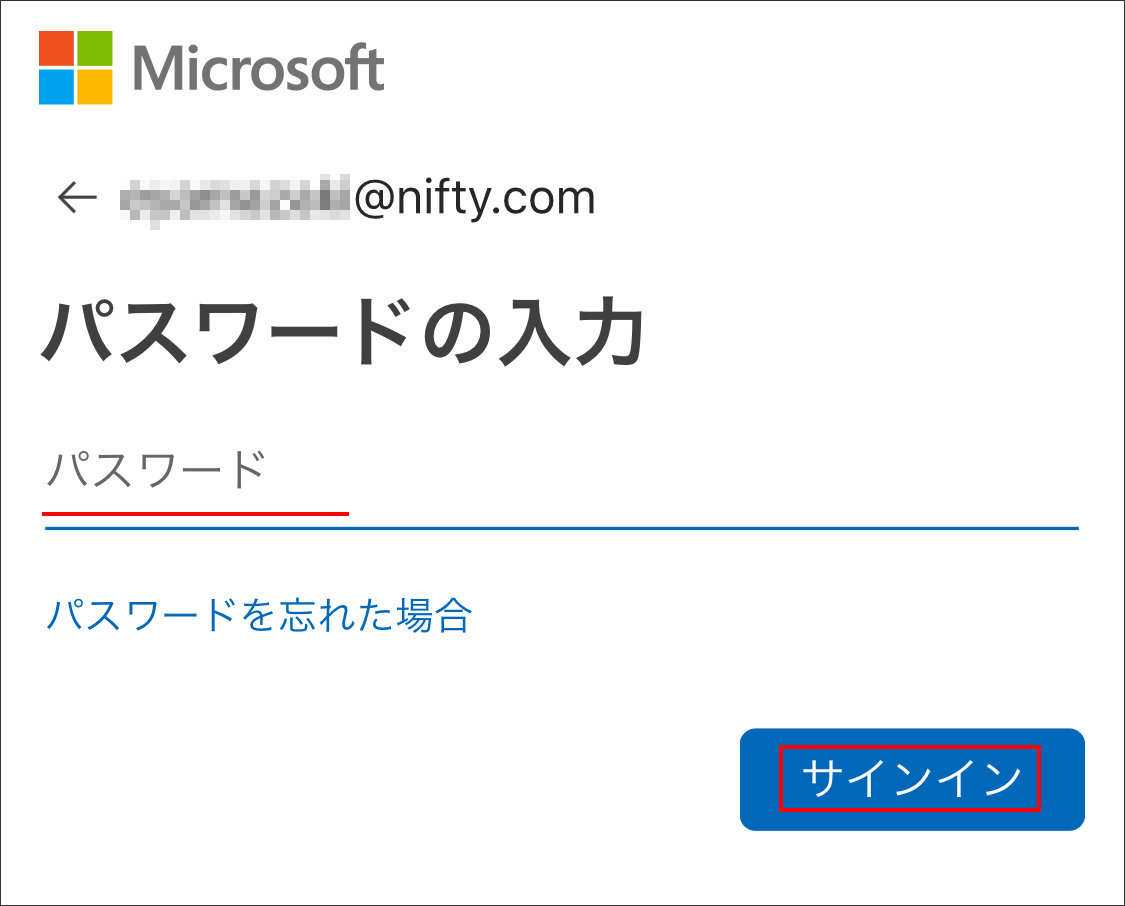
「確認」をタップします。
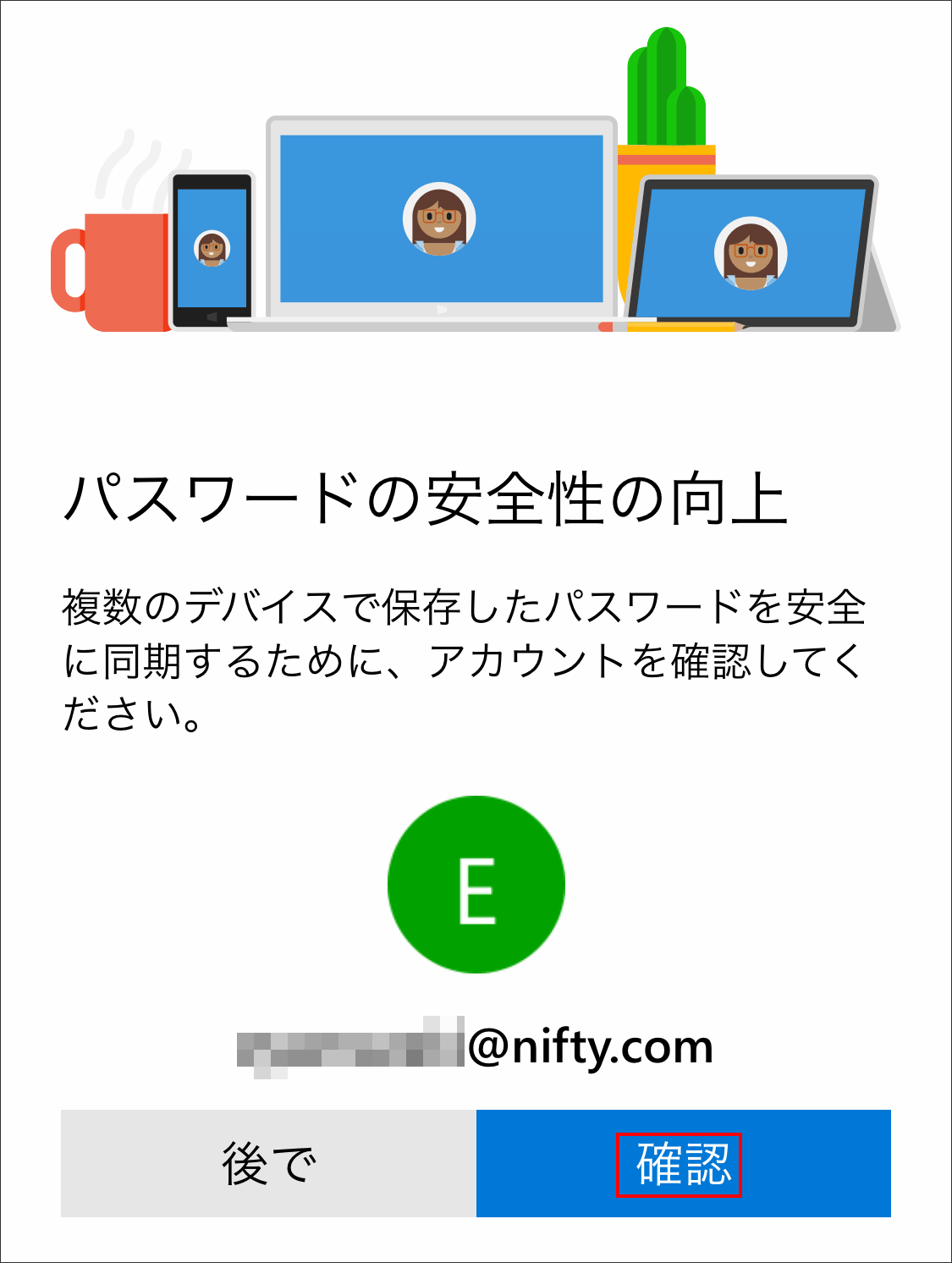
メールに届いた番号を入力します。
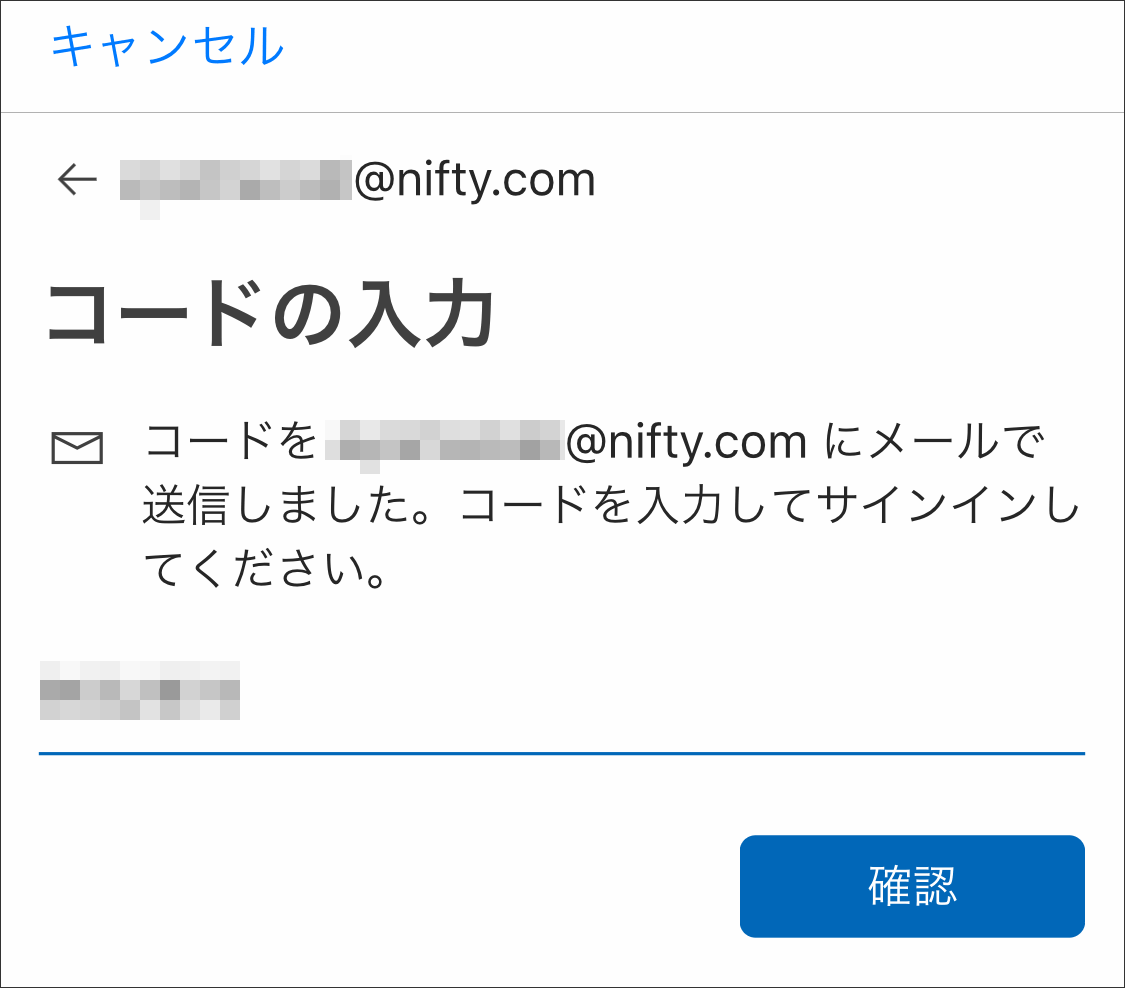
(ご参考)メール内容について
全て英語です。
| From: Microsoft account team <account-security-To: hogehoge@nifty.com Subject: Microsoft account security codeMicrosoft account Security code Please use the following security code for the Microsoft account *******@nifty.com. Security code: 1234567 If you don't recognize the Microsoft account *******@nifty.com, you can click here to remove your email address from that account. Thanks, The Microsoft account team |
「はい」をタップします。
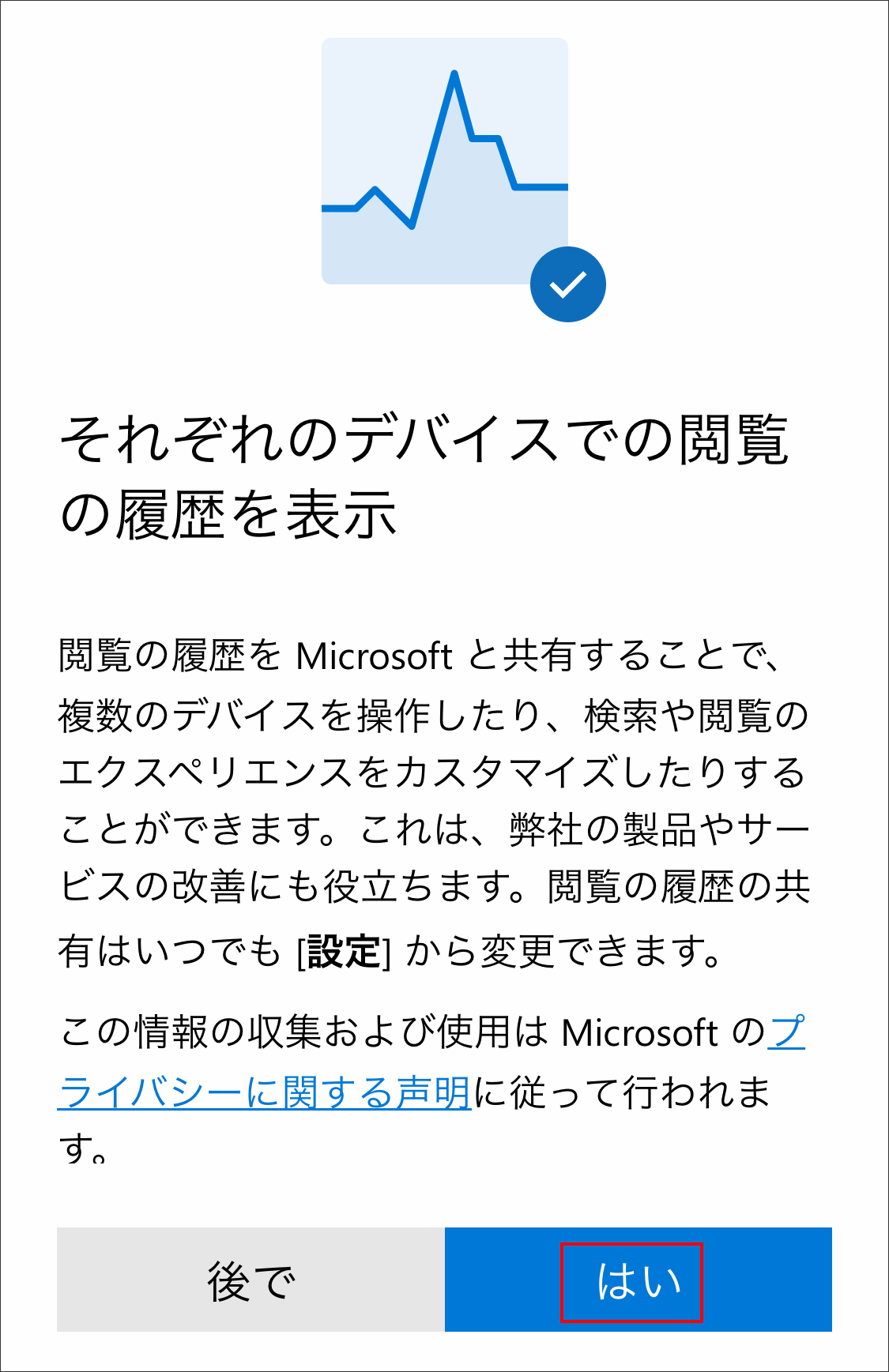
無事に起動することが出来ました。
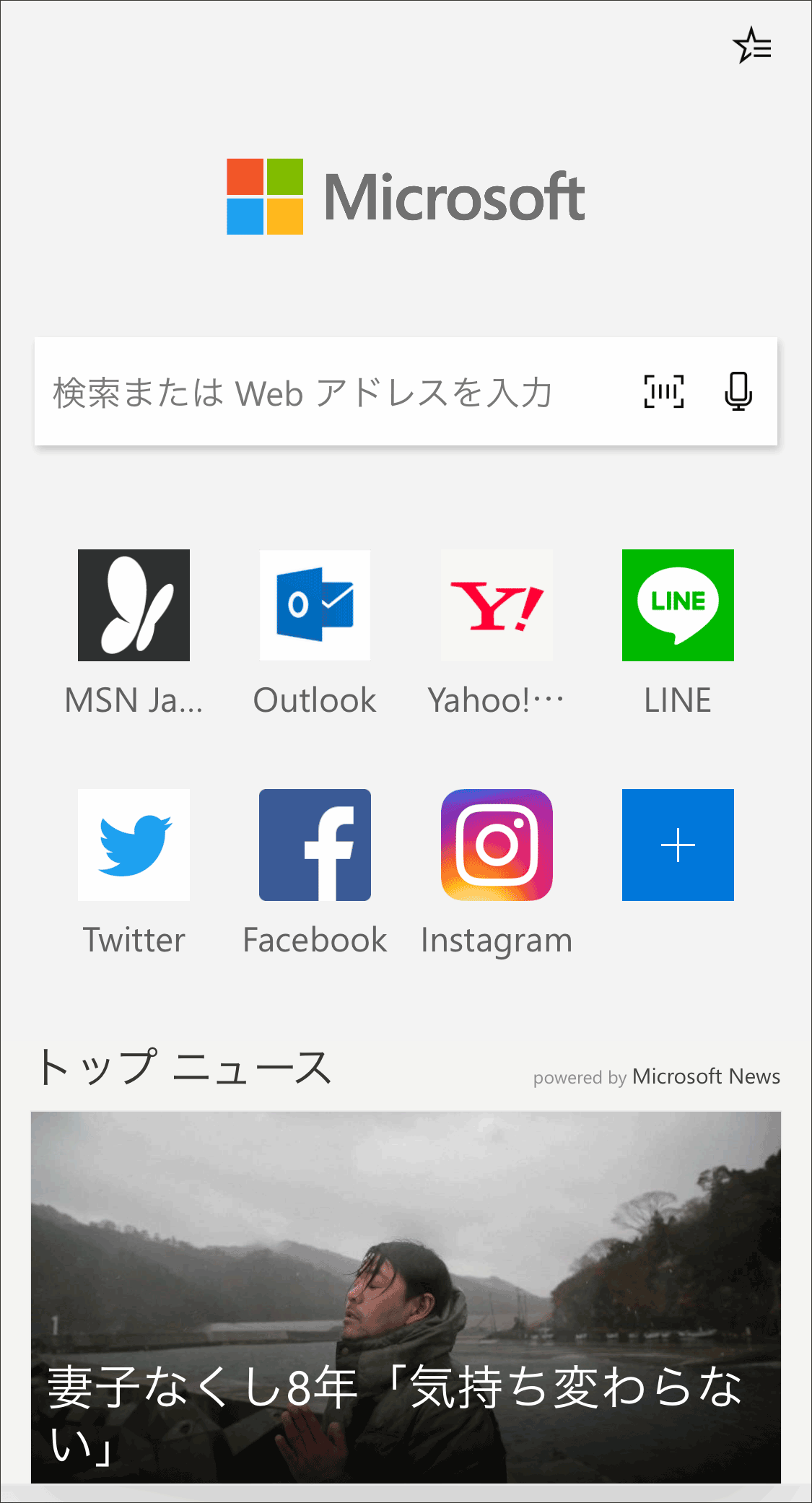
Windows側の「スマホ同期」アプリを起動します。
残念ながら2019年3月11日をもってしてもiPhoneだと「Microsoft Edge for iPhone」経由でのWeb閲覧だけで、SMS連携はできません。
こんなところで、カミングアウトされても困ります。

Androidの場合
スマートフォンにインストールするアプリを受け取ることができるように、携帯電話番号を入力します。送られて来るアプリの種類は、スマートフォンのタイプによって異なります。送られて来るアプリは通常、Androidの場合は、「スマホ同期管理アプリ」です。
※iPhoneの場合は、「 Microsoft Edge for iPhone」
Androidを選択し、「開始」をクリックします。

「スマートフォンをリンクする」をクリックします。
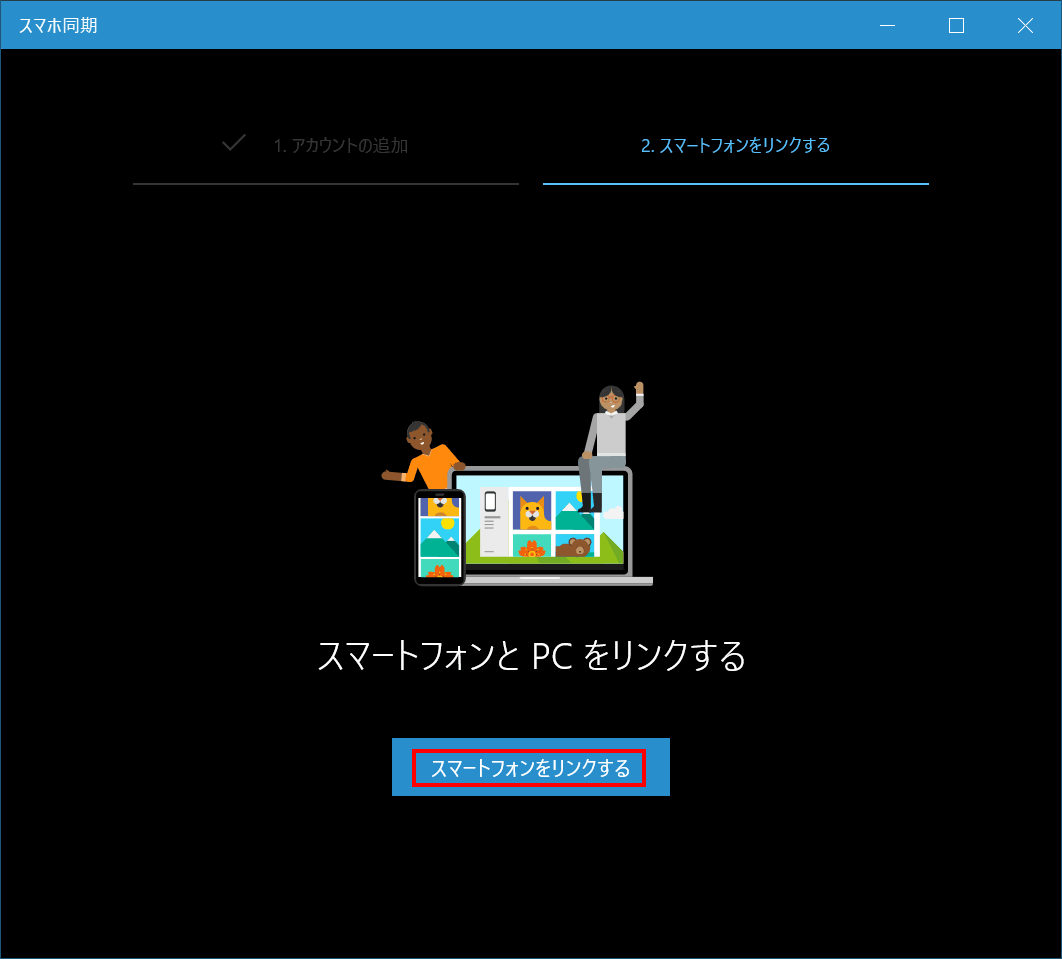
電話番号を入力して「送信」をタップします。
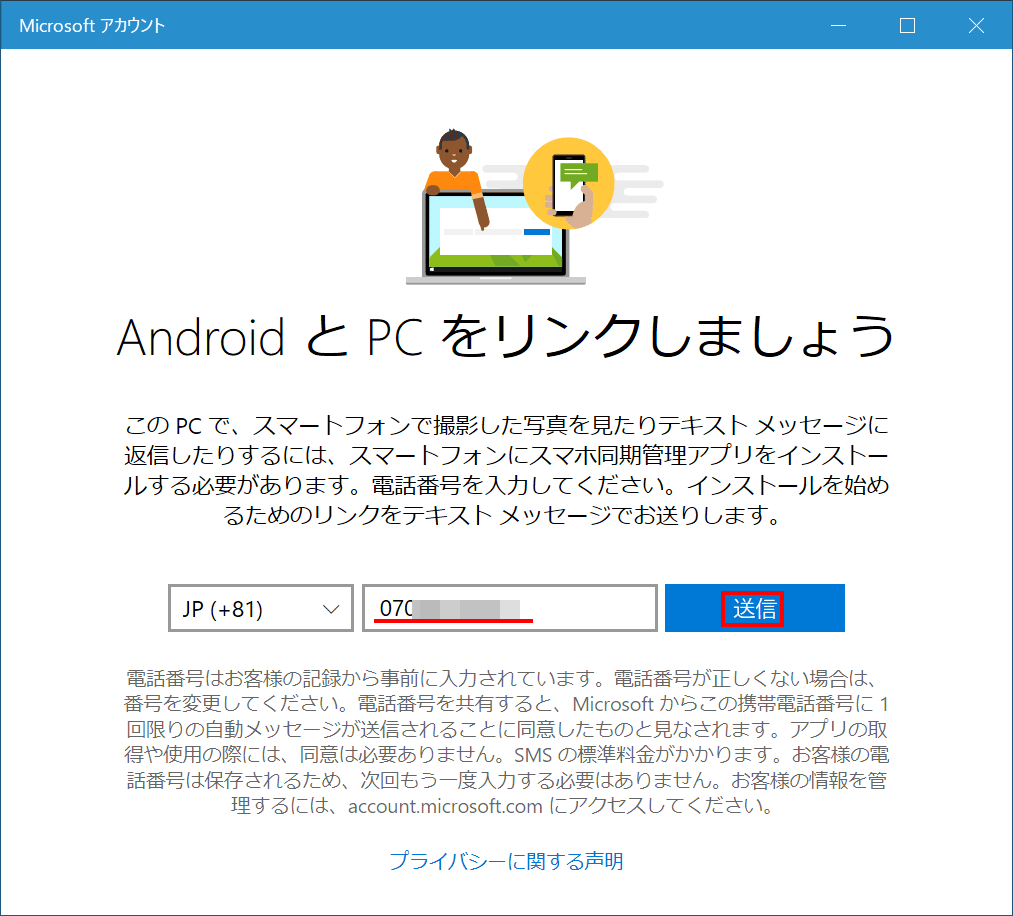
「閉じる」ボタンをクリックします。

スマーフォンにSMSメッセージが届きました。クリックします。
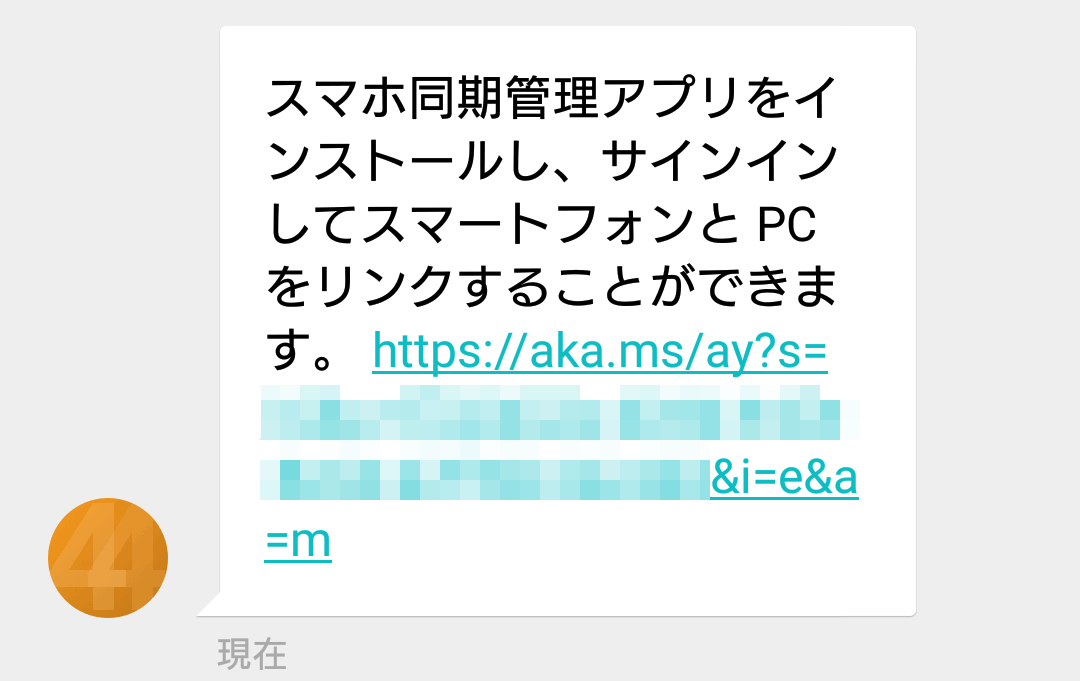
インストールします。
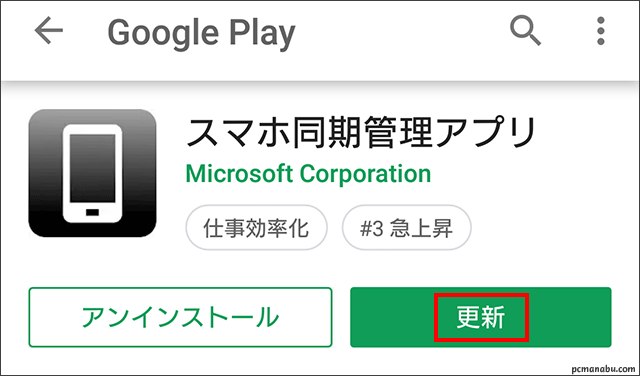
設定が無駄に多くもっさいです。
「PCの準備完了」にチェックを入れて「PCに接続します」をタップします。
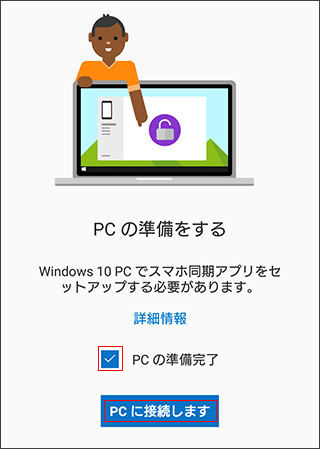
「Microsoftアカウントでサインインする」をタップします。

「続行」をタップします。
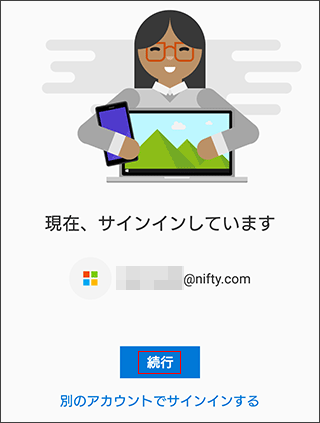
以上で、終了しました。
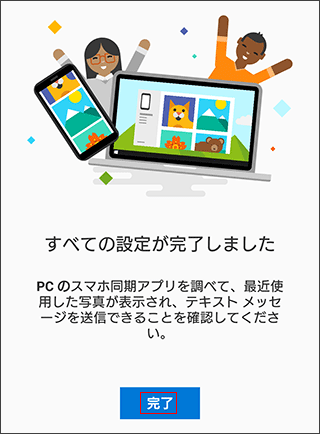
「通知の送信」を押します。スマホ側でも承諾してください。
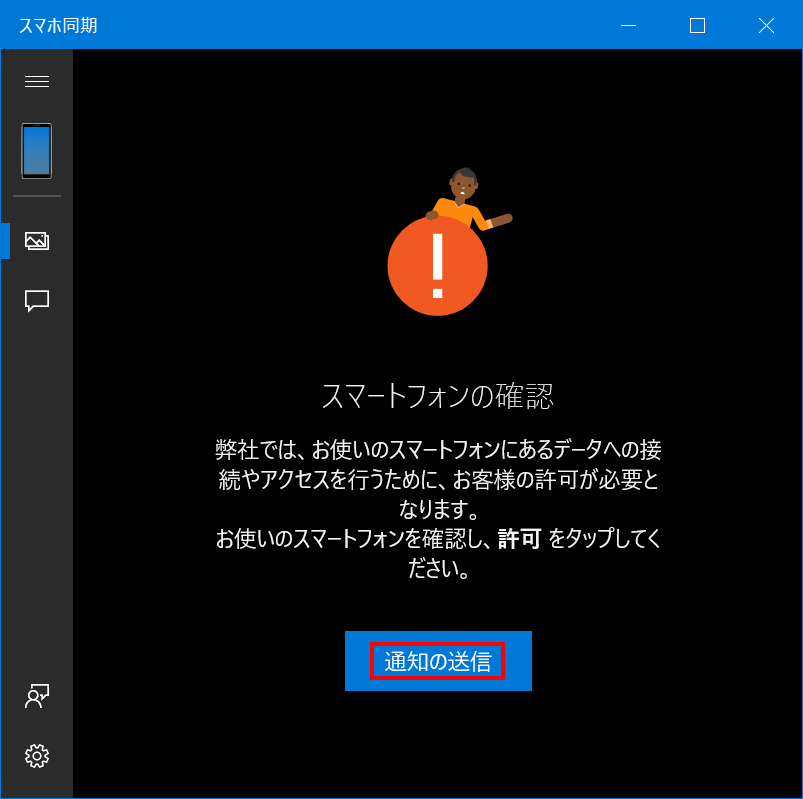
SMSメッセージを見てみましょう。
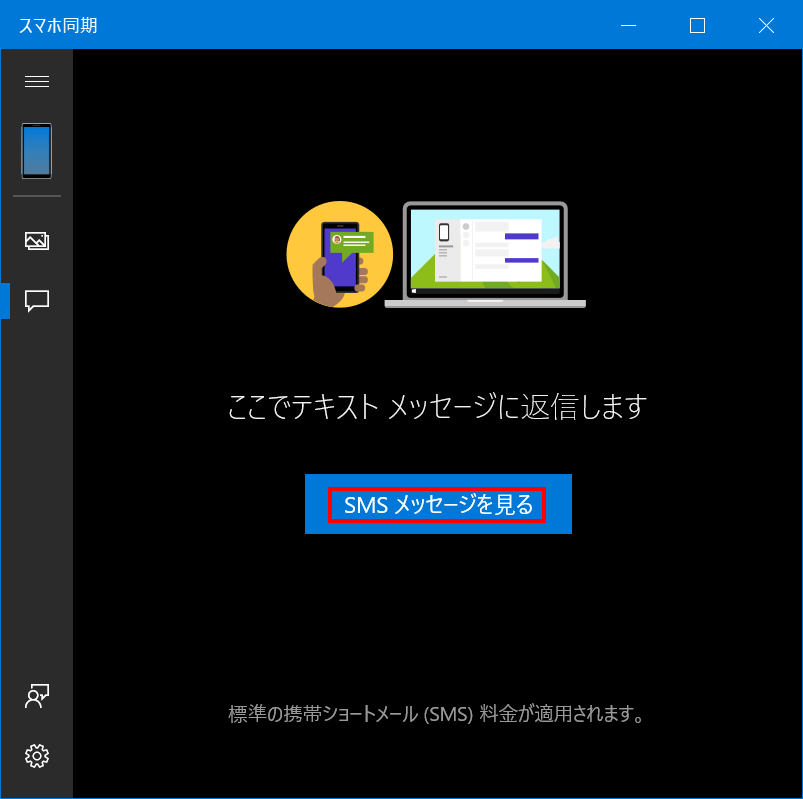
見ることができます。
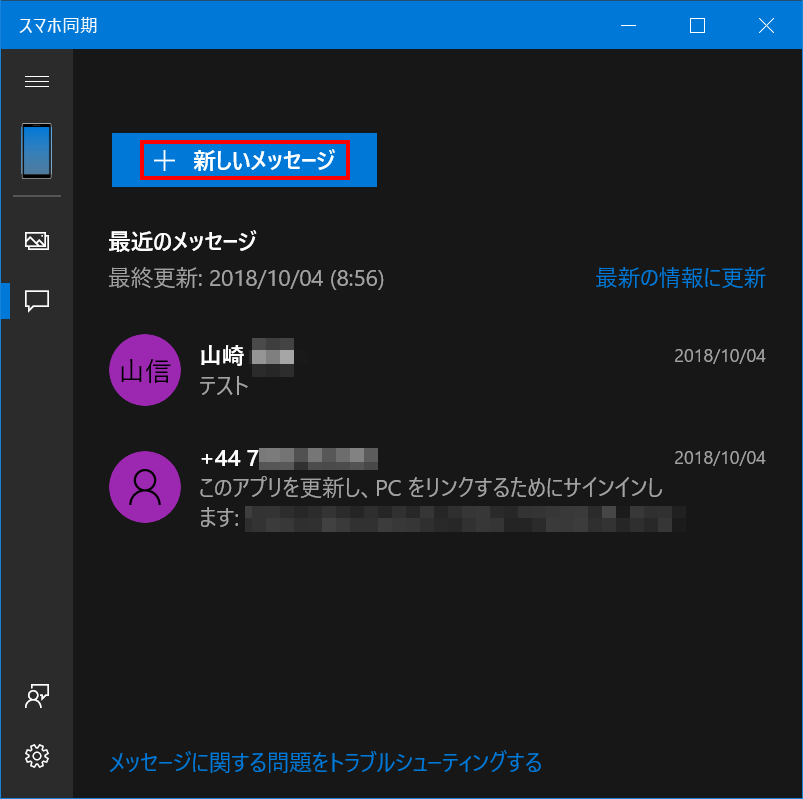
返信もできます。
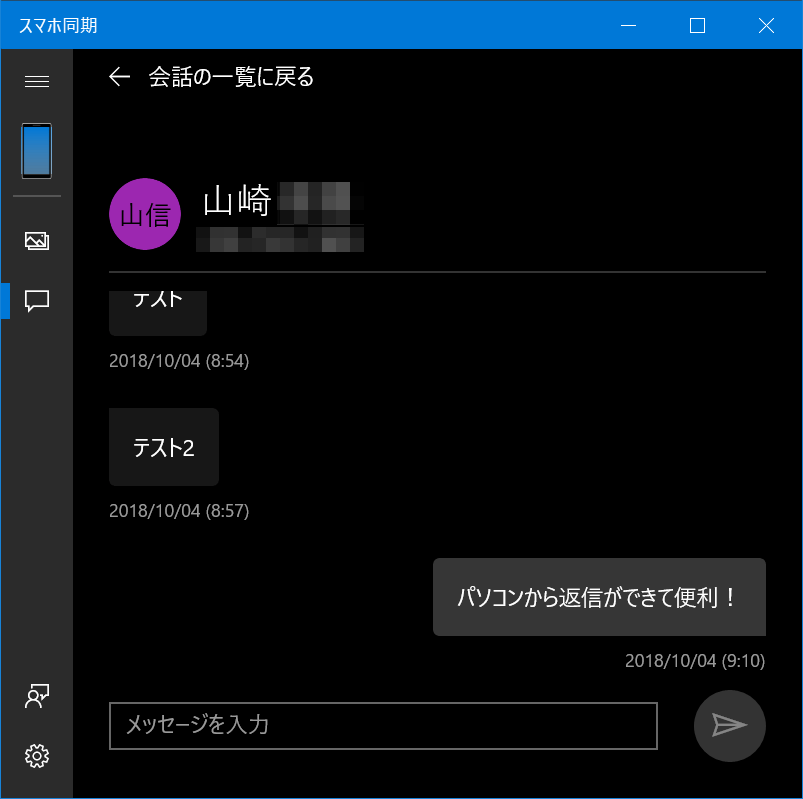
まとめ:洗練度は、今一つ
iOSやmacOSのパクリで実現した本機能です。
SMSや写真の連携は、WindowsとAndroidのため、連携が悪く今一歩です。
ただ、Android限定とは言えSMS連携ができるようになったことは、大きな一歩です。
Androidに限っては、自動的に写真の連携もできるようになります。
iPhoneは、これだけ手間暇をかけて「Microsoft Edge for iPhone」のインストールのみ。SMSも写真連携もできないとは、おそまつだと思います。
関連URL
スマートフォン(電話)連携!スマホで閲覧した続きをWindows PCで参照する